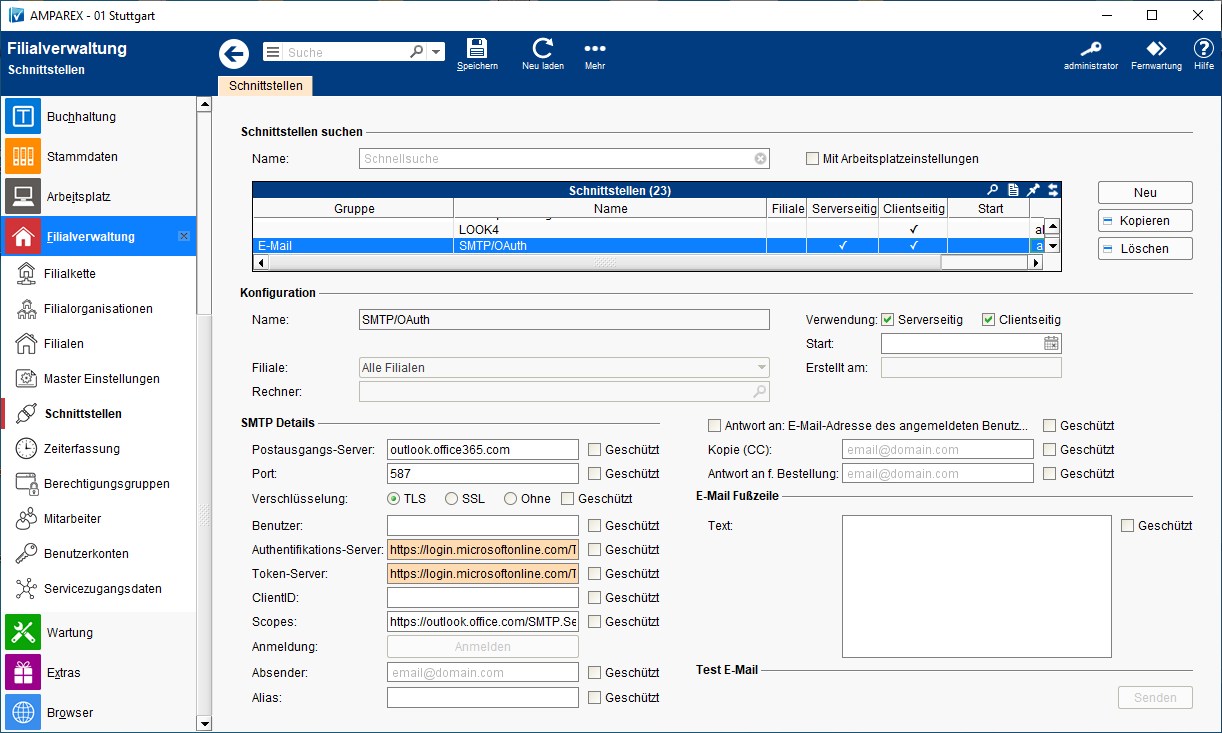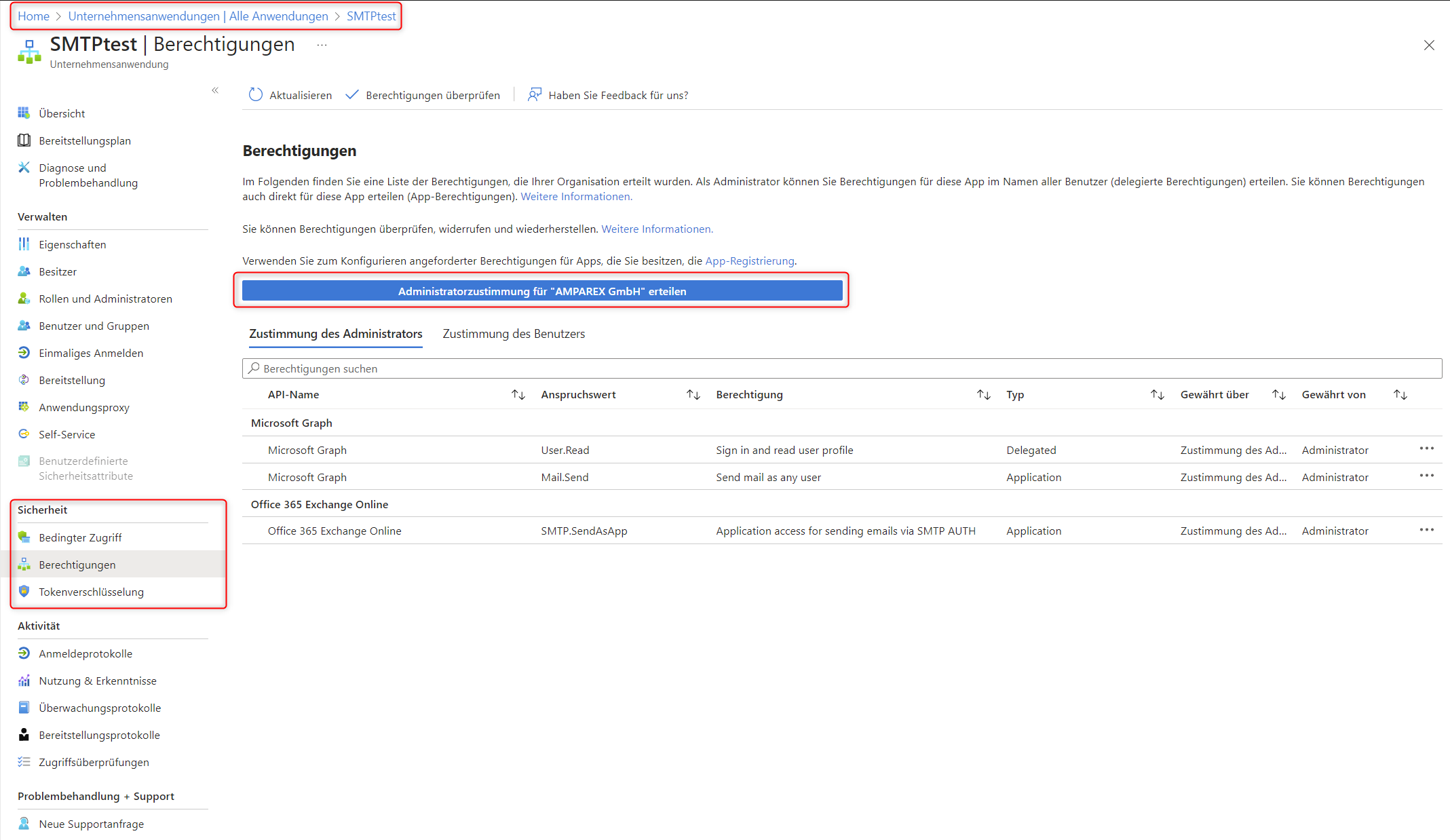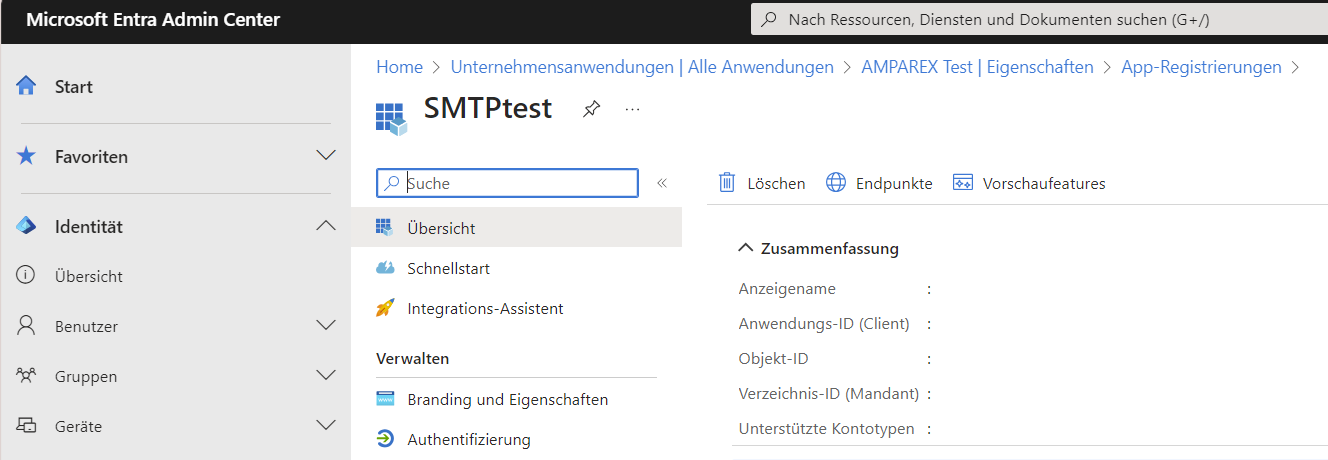SMTP-Schnittstelle' für den Versand von E-Mails. Diese wird z. B. für die elektronische Einreichung/Abrechnung, Bestellungen, Benachrichtigungen oder den Versand von Dokumenten aus der Druckvorschau verwendet.
Hinweis
Wenn eine zusätzliche E-Mail 'SMTP-Schnittstelle' eingerichtet ist, wird diese Schnittstelle beim Versenden einer E-Mail bevorzugt.
In AMPAREX können E-Mails in folgenden Bereichen versendet werden:
| Verwendung | Beschreibung |
|---|---|
| Druckvorschau | Aus jeder Druckvorschau heraus ist es möglich, eine E-Mail zu versenden (siehe auch → Druckvorschau | Bedienung). |
| Benachrichtigungen | Benachrichtigungen über das Mehr-Menü in der Funktionsleiste (in der Kundenmaske, eine Terminbenachrichtigung per rechter Maustaste im Termin). |
| Vorgangsschritt | Über einen Vorgangsschritt in einem Vorgang (Kunde benachrichtigen, Kundenkartenbestellung). |
| Globale Terminbenachrichtigungen | Mehrere Terminbenachrichtigungen als Terminerinnerungen (in den Terminbenachrichtigungen des Terminplaners). |
| Rundschreiben | Versenden einer Rundmail an ausgewählte Kunden in den Auswertungen (im Selektionsergebnis). |
| Buchhaltungsexport | Wenn die Buchhaltung in AMPAREX verwendet wird, kann der Buchhaltungsexport in Form einer verschlüsselten und mit einem Passwort geschützten Datei versendet werden. |
| Automatische Terminerinnerung | Automatische Terminerinnerung/Benachrichtigung über einen in AMPAREX erfassten Termin im Terminkalender (über eine Schnittstelle). |
Schnittstellen suchen
| Feld | Beschreibung |
|---|---|
| Es werden nur Schnittstellen angezeigt, die über die Arbeitsplatzeinstellungen konfiguriert wurden (siehe auch → Schnittstellen | Arbeitsplatz). |
Konfiguration
| Feld | Beschreibung |
|---|---|
| Filiale | Sie können über den Punkt Filiale den Service so einschränken, dass nur eine Filiale diesen Service nutzen darf - ist keine ausgewählt, darf jede Filiale den Service nutzen. |
| Rechner | Mit der oben genannten Option 'Mit Arbeitsplatzeinstellungen' wird der Name des Arbeitsplatzrechners angezeigt, wenn die Schnittstelle über die Arbeitsplatzeinstellungen auf einem gewünschten Rechner eingerichtet wurde (siehe auch → Schnittstellen | Arbeitsplatz). Bei der Einrichtung der Schnittstelle über die Filialverwaltung kann die Schnittstelle von jedem Rechner in der Filialkette genutzt werden. |
| Verwendung |
|
| Start | Geben Sie ein Startdatum an, ab dem die Schnittstelle automatisch in AMPAREX freigegeben werden soll. Wird das Feld leer gelassen, ist die Schnittstelle sofort einsatzbereit. |
SMTP Details
| Feld | Beschreibung |
|---|---|
| Postausgangs-Server | Eingabe des Postausgangsservers, z. B. 'outlook.office365.com'. |
| Port (wird vorbelegt) | Standardmäßig ist dieser Port auf '587' voreingestellt. |
| Verschlüsselung (wird vorbelegt) | Die Standardeinstellung für die Verschlüsselung ist 'TLS'. |
| Benutzer | Geben Sie hier den Benutzernamen ein, der Ihnen von Ihrem Administrator zugewiesen wurde, um sich beim Versenden von E-Mails zu authentifizieren (i. d. R. ist dies Ihre E-Mail-Adresse). |
| Authentifikations-Server (wird vorbelegt) | Wird von AMPAREX vorbelegt, wenn als Postausgangs-Server 'outlook.office365.com' eingetragen ist. Hinweis In beiden Links muss 'TENANTID' durch die ID ersetzt werden, die Sie von Ihrem Admin erhalten. |
| Token-Server (wird vorbelegt) | |
| Client-ID | Hinweis Die Client-ID wird Ihnen ebenfalls von Ihrem ADMIN des E-Mail Postfaches mitgeteilt und ist in ENTRA einsehbar |
| |
| Scopes (wird vorbelegt) | Wird mit 'https://outlook.office.com/SMTP.Send,offline_access' vorbelegt, wenn der Server für ausgehende E-Mails 'outlook.office365.com' ist. |
| Wenn alle Angaben gemacht wurden, speichern Sie diese ab. Abschließend wird die Schnittstelle einmalig registriert. |
| Absender | Diese E-Mail-Adresse wird als Absender in die Kopfzeile der E-Mail eingefügt. Dies kann beispielsweise die allgemeine E-Mail-Adresse der Filiale sein. Hinweis Die E-Mail Absenderadresse muss dem Postausgangs-Server bekannt sein! |
| Alias | Anstelle der E-Mail-Adresse erscheint beim Empfänger der hier hinterlegte ALIAS. Die Anzeige des ALIAS ist abhängig vom E-Mail-Client. |
|
|
| Kopie (CC) | Wenn aus AMPAREX heraus eine E-Mail versendet wird, wird diese zusätzlich als Kopie an die hier hinterlegte E-Mail-Adresse versendet (CC = CarbonCopy = Blaupause/Kopie). |
| Antwort an für Bestellung | Abweichende Antwort-E-Mail-Adresse für Bestellungen. Rückfragen/Antworten per E-Mail werden generell an diese konfigurierte E-Mail-Adresse gesendet. Voraussetzungen Bei der Firma, über die bestellt werden soll, muss die Bestellform 'Drucken / Fax / E-Mail' gewählt werden und eine E-Mail Adresse hinterlegt sein. |
E-Mail Fußzeile
| Feld | Beschreibung |
|---|---|
| Text | Tragen Sie zum Beispiel den Absender der Filialkette ein. Dieser Nachrichtentext entspricht dem FOOTER Ihrer E-Mail (z. B. 'Mit freundlichen Grüßen' usw.) und kann ~4000 Zeichen enthalten. Der Inhalt kann in Dokumentenvorlagen (z. B. Terminerinnerung, Terminbenachrichtigung usw.) mit Hilfe von Platzhaltern angezeigt werden 'filialkette/filialen/emailfooter'. |
Test E-Mail
| Feld | Beschreibung |
|---|---|
| Hiermit werden die eingestellten SMTP-Einstellungen getestet. Es wird eine Testmail an die eingetragene SMTP Absenderadresse gesendet. Hinweis Zum Testen der Test E-Mail ist immer ein Speichern der vorgenommenen Einstellungen erforderlich. Nur dann kann eine Test-E-Mail versendet werden. Sollte der Versand der E-Mail nicht möglich sein, wird dies mit einer entsprechenden Fehlermeldung quittiert. Schalten Sie ggf. Ihren Virenscanner/Firewall zur Überprüfung vorübergehend aus, um auszuschließen, dass dies die Ursache des Problems ist. |